
MCSE win 2000 server : Bắt đầu với Windows 2000 Server part 6
lượt xem 11
download
 Download
Vui lòng tải xuống để xem tài liệu đầy đủ
Download
Vui lòng tải xuống để xem tài liệu đầy đủ
7. Máy tính đã được khởi động lại, và màn hình Welcome to Setup xuất hiện. Nhấn Enter để cài đặt Windows 2000. 8. Hộp thoại License Agreement xuất hiện. Cuộn xuống phía cuối màn hình, nhấn F8 để đồng ý nếu bạn muốn tiếp tục. 9. Ở hộp thoại tiếp theo, chỉ rõ ổ C:\ partition là nơi bạn sử dụng để cài đặt Windows 2000 Server. Sau đó nhấn Enter. 10. Tới hộp thoại tiếp nữa, chọn partition là NTFS, sau đó xác nhận lại lựa chọn bằng cách nhấn C Chương trình Setup bắt đầu kiểm tra...
Bình luận(0) Đăng nhập để gửi bình luận!
Nội dung Text: MCSE win 2000 server : Bắt đầu với Windows 2000 Server part 6
- 7. Máy tính đã được khởi động lại, và màn hình Welcome to Setup xuất hiện. Nhấn Enter để cài đặt Windows 2000. 8. Hộp thoại License Agreement xuất hiện. Cuộn xuống phía cuối màn hình, nhấn F8 để đồng ý nếu bạn muốn tiếp tục. 9. Ở hộp thoại tiếp theo, chỉ rõ ổ C:\ partition là nơi bạn sử dụng để cài đặt Windows 2000 Server. Sau đó nhấn Enter. 10. Tới hộp thoại tiếp nữa, chọn partition là NTFS, sau đó xác nhận lại lựa chọn bằng cách nhấn C Chương trình Setup bắt đầu kiểm tra đĩa của bạn. Các file cài đặt Windows sẽ tự động được sao chép tới thư mục cài đặt. Quá trình này mất một vài phút. Sau khi các file đã được sao chép, máy tính sẽ tự động khởi động lại. Sau khi khởi động, hộp thoại Welcome to Setup Wizard xuất hiện. Nhấn Next để tiếp tục. (Nếu bạn không nhấn lựa chọn này trong vòng 10s, quá trình cài đặt sẽ tự động tiếp tục). Chạy Windows 2000 Setup Wizard: Sau khi khởi động, chương trình Windows 2000 Server Setup sẽ tự động phát hiện và cài các thiết bị của bạn. 11. Hộp thoại Regional Setting xuất hiện, nhấn Next để chấp nhận các thiết đặt mặc định và tiếp tục. 12. Trong hộp thoại Personalize Your Software, gõ tên và tổ chức của bạn. Nhấn Next. 13. Ở hộp thoại Product Key, bạn gõ 25 ký tự khoá sản phẩm (được ghi trên mặt sau của vỏ đĩa CD của bạn). Nhấn Next để tiếp tục. 14. Hộp thoại Licensing Mode xuất hiện. Chấp nhận các cấu hình mặc định của Per Server Licensing và 5 kết nối hiện tại. Nhấn Next đê tiếp tục. 15. Hộp thoại Computer Name and Administrator Password xuất hiện. Gõ vào tên máy tính của bạn, bạn có thể xác định mật khẩu của Administrator (từ đây, máy tính này sẽ được dùng để thực hành, bạn có thể để trống trường Password). Nhấn Next để tiếp tục. 16. Nếu bạn có Modem cài đặt theo chế độ Plug-and-Play, hộp thoại Modem Dialling Information sẽ xuất hiện. Xác định các cài đặt cho môi trường làm việc của bạn và nhấn Next để tiếp tục. 17. Hộp thoại Date and Time Setting xuất hiện, kiểm tra lại để thấy rằng tất cả các thiết đặt của bạn là chính xác và nhấn Next để tiếp tục. 18. Sau khi các file thành phần của mạng đã được sao chép, hộp thoại Network Setting sẽ xuất hiện. Nhấn nút Custom Setting và nhấn Next để tiếp tục. 19. Trong hộp thoại Windows 2000 Server Setup, chọn giao thức TCP/IP và nhấn vào nút Properties. 20. Ở hộp thoại Internet Protocol (TCP/IP) Properties, chọn nút Use the Following IP Address. Trong IP Address, gõ 131.200.2.1 Trong Subnet Mask gõ 255.255.0.0 Nhấn OK (Cài đặt giao thức TCP/IP sẽ được nói chi tiết hơn ở chương 9)
- 21. Nhấn Next trong hộp thoại Windows 2000 Server Setup. 22. Trong hộp thoại Workgroup and Computer Domain chọn tuỳ chọn Yes, Make This Computer a Member of the Following Domain. Trong trường Workgroup or Computer Domain gõ tên miền mà bạn đã chỉ ra ở bài tập 1.1 Nhấn Next. 23. Trong hộp thoại Join Computer to domain Domain, chỉ rõ Administrator như tên người dùng và mật khẩu bạn sử dụng trong bài tập 1.1 Nhấn OK, các thành phần sẽ được cài đặt trong vài phút. 24. Khi Completing the Windows 2000 Server Wizard xuất hiện, lấy đĩa CD khỏi ổ đĩa và nhấn Finish. Máy tính sẽ khởi động lại. 25. Sau khi khởi động chọn Microsoft Windows 2000 từ tuỳ chọn khởi động và nhấn Enter Chạy Network Identification Wizard 26. Windows 2000 Server bắt đầu và hiển thị hộp thoại Welcome the Network Identification Wizard. Nhấn Ctrl+Alt+Delete để bắt đầu. Tài khoản Administrator được hiển thị, nhấn OK để tiếp tục. 27. hộp thoại Windows 2000 Configure Your Server xuất hiện. Chọn I Will Configure This Server Later và nhấn Next để tiếp tục. 28. Bỏ dấu kiểm khỏi tuỳ chọn Show This Screen ở Startup. Sau đó đóng hộp thoại Windows 2000 Configure Your Server. Hỗ trợ tùy chọn Mutliple-Boot Có thể bạn muốn cài đặt Windows 2000 Server nhưng vẫn muốn chạy các hệ điều hành khác. Dual-Booting hay Multi-Booting cho phép máy tính của bạn khởi động nhiều hệ điều hành. Máy tính sẽ tự động cấu hình chế độ dual- booting nếu có một hệ điều hành hỗ trợ điều này có sẵn trên máy trước khi cài đặt Windows 2000 Server (và bạn không được nâng cấp lên Windows 2000 Server từ hệ điều hành đó). Một lý do đề dual-booting là kiểm tra nhiều hệ điều hành. Nếu bạn có một số lượng nhất định máy tính và muốn kiếm tra các cấu hình thì bạn hãy dùng dual- boot. VÍ dụ bạn có thể cấu hình một máy tính ở chế độ đa khởi động với Windows NT Workstation 4, Windows NT Server 4 được cấu hình như là một domain controller chính (PDC), Windows 2000 Proffessional và Windows 2000 Server. Một lý do khác để thiết lập dual-booting là cho khả năng tích hợp những phần mềm cũ đã cài đặt. Ví dụ bạn có một ứng dụng chạy dưới nền Windows 95 và không chạy được với Windows 2000 Server. Nếu bạn muốn sử dụng Windows 2000 Server và vẫn muốn truy nhập hợp pháp ứng dụng đó, bạn có thể cấu hình theo chế độ dual-boot. Sau đây là những điểm quan trọng để cấu hình thành công chế độ dual-boot :
- • Đầu tiên phải chắc chắn về không gian ổ đĩa. Sẽ là tốt nếu bạn đặt riêng mỗi hệ điều hành ra một ổ đĩa mặc dù không nằm trong yêu cầu. • Hãy đặt hệ điều hành đơn giản nhất trước. Nếu bạn muốn được hỗ trợ khởi động đồng thời giữa DOS và Windows 2000 Server, DOS phải được cài đặt trước. Nếu bạn cài đặt Windows 2000 Server trước, bạn sẽ không thể cài đặt DOS mà không chạy cấu hình Windows 2000 Server. Yêu cầu này áp dụng với cả Windows 9x. • Không bao giờ nâng cấp lên đĩa dynamic Windows 2000. Các đĩa dynamic chỉ được xem duy nhất bởi Windows 2000 và không được nhận ra bởi bất kỳ một hệ điều hành nào khác kể cả Windows NT. • Không chuyển định dạng tệp sang NTFS nếu bạn định thiết lập khởi động đồng thời với một hệ điều hành khác Windows NT và Windows 2000. Chỉ có những hệ điều hành dạng đó mới nhận ra tệp ở dạng NTFS. • Nếu bạn muốn khởi động đồng thời với Windows NT 4, bạn phải tắt các đĩa nén hoặc Windows 2000 sẽ không thể đọc ổ đĩa một cách đúng quy tắc được. NOTE : Nếu bạn định thiết lập khởi động đồng thời với Windows NT 4, bạn nên nâng cấp nó lên NT 4 Service Pack 4 (hoặc cao hơn) có khả năng hỗ trợ NFTS phiên bản 5. Với mỗi hệ điều hành bạn cài đặt, bạn có thể lựa chọn hệ điều hành khởi động trong quá trình khởi động máy. Bạn sẽ thấy trên màn hình lựa chọn khởi động hỏi bạn muốn khởi động với hệ điều hành nào. Nâng cấp lên Windows 2000 Server Một bản nâng cấp sẽ cho phép bạn thừa hưởng những thiết lập có sẵn. Nếu bạn cài đặt từ đầu Windows 2000 Server sẽ được đặt ở riêng một thư mục. Sau khi cài xong, bạn sẽ cần phải cài lại tất cả các ứng dụng và thiết lập lại tất cả các tham số. Bạn nếu thực hiện việc nâng cấp nếu có những điều kiện sau : • Bạn đang chạy Windows NT 3.51 hoặc 4. • Bạn muốn giữ lại những ứng dụng và thiết lập. • Bạn muốn thừa hưởng tất cả nhưng người dùng cục bộ và nhóm người dùng mà bạn đã tạo ra ở Windows NT. • Bạn muốn nâng cấp hệ điều hành hiện tại lên hệ điều hành Windows 2000 Server. NOTE Quá trình nâng cấp cho Windows 2000 Server và Proffesional cơ bản là giống nhau. Điểm khác nhau chính là đường dẫn và các yêu cầu về phần cứng. Chuẩn bị nâng cấp lên Windows 2000 Server
- Trước khi nâng cấp, bạn phải đảm bảo hệ thống của bạn đáp ứng được các yêu cầu của hệ điều hành về phần cứng. Sau đó bạn nên chuẩn bị máy tính cho việc nâng cấp. Những chuẩn bị đó sẽ được bàn đến cụ thể ở những phần dưới đây. Cách thức nâng cấp máy chủ và các yêu cầu Những hệ điều hành duy nhất có thể nâng cấp lên Windows 2000 Server là Windows NT Server 3.51 hoặc Windows NT Server 4. Nếu bạn chạy một phiên bản trước Windows NT Server 3.51, đầu tiên bạn phải nâng cấp nó lên Windows NT Server 3.51 hoặc 4 trước khi nâng cấp nên Windows 2000 Server. NOTE : Không có cách nào nâng cấp từ Windows NT Workstation lên Windows 2000 Server. Các yêu cầu phần cứng cho việc nâng cấp giống như các yêu cầu trong cài đặt từ đầu : • Pentium 133 MHz hoặc bộ xử lý cao hơn • 128 MB RAM (khuyến cáo 256 MB) • 2 GB ổ cứng với ít nhất 1 GB không gian trống. • Màn hình VGA hoặc độ phân giải tốt hơn. Những yêu cầu về phần cứng này bao gồm cả việc thích hợp phần cứng trong danh sách HCL đã được bàn tới ở chương trước. NOTE : Các yêu cầu phần cứng được liệt lê ở đây tính tới thời điểm cuốn sách này xuất bản. Hãy vào trang web của Microsoft http://www.microsoft.com/windows2000/upgrade/ để biết những thông tin mới nhất về các yêu cầu hệ thống, công việc cài đặt và khả năng tích hợp phần cứng, phần mềm. Bản liệt kê nâng cấp Trước khi quyết định cài đặt, bạn nên chuẩn bị kế hoạch phát triển. Bản liệt kê nâng cấp dưới đây sẽ giúp bạn định kế hoạch và thực hiệnt hành công chiến lược cài đặt : • Lưu trữ dự phòng tất cả các dữ liệu và cấu hình tệp, kiểm tra việc bạn có thể lấy lại các dự phòng đó. Trước khi thực hiện việc thay đổi các cấu hình chính của máy tính, bạn nên luôn dự phòng dữ
- liệu và các tệp cấu hình. Nếu bạn lưu trữ dự phòng đúng đắn thì sẽ không có vấn đề gì nếu có thay đổi khi nâng cấp. • Xóa những tệp và ứng dụng không cần thiết và loại bở những nhóm chương trình và những mục chương trình không sử dụng. Một cách lý thuyết, bạn không cần xóa những tạp nham ra khởi máy tính trước khi nâng cấp nhưng để cho tối ưu hóa vấn đề hơn bạn nên làm vậy. • Thực hiện công việc quét đĩa, virus và defragmentation. Bước này có ý nghĩa chuẩn bị ổ đĩa cho nâng cấp, bạn nên thẩm tra lại để đảm bảo không có vấn đề gì với ổ đĩa trước khi nâng cấp. • Giải nén các ổ đĩa nén đã được thực hiện với DriveSpace hoặc DoubleSpace. Bạn không thể nâng cấp được nếu vẫn còn các ổ đĩa nén. • Thẩm tra các yêu cầu phần cứng cho máy tính. Bạn phải đảm bảo chắc chắn rằng máy tính đáp ứng được các yêu cầu phần cứng tối thiểu cho Windows 2000 Server và nằm trong danh sách HCL. • Hãy làm một bản kiểm kê tóm tắt các cấu hình hiện tại. Bản tóm tắt này nên bao gồm các tài liệu về cấu hình mạng và ứng dụng đã được cài đặt, các mục phần cứng và các cấu hình cảu nó, các dịch vụ đang chạy, và các thiết lập chính sách liên quan. • Thực hiện công việc nâng cấp. Ở bước này, bạn nâng cấp từ hệ điều hành trước lên Windows 2000 Server. • Thẩm tra các cấu hình. Sau khi cài đặt Windows 2000 Server, sử dụng bản kiểm kê trên đề thẩm định lại xem các nâng cấp có thành công hay không. Thực hiện việc nâng cấp lên Windows 2000 Server Quá trình nâng cấp lên Windows 2000 Server đơn giản hơn quá trình cài đặt từ đầu rất nhiều. Bạn chọn hệ thống mà bạn muốn nâng cấp, sau đó theo hướng dẫn của Setup Wizard để xem các thông tin cần thiết cho chương trình Setup. Sau đây là các bước nâng cấp Windows 2000 Server : 1. Khởi động bằng hệ điều hành hiện tại, cho đĩa CD Windows 2000 Server vào ổ CD-ROM. Chế độ tự động chạy sẽ được bật, khi cho đĩa CD Windows 2000 Server vào bạn sẽ thấy một hộp thoại nâng cấp như hình 1.15. Nhấn Yes để nâng cấp. Nếu máy tính không thực hiện tự động chạy hộp thoại nâng cấp, bạn chọn Start > Run và nhấn phím Browse trong hộp thoại Run. Bấm My Computer và chọn ổ CD-ROM, thư mục 1386 và WINNT32. 2. Hộp thoại The Welcome to the Windows 2000 Setup Wizard sẽ hiện ra như hình 1.16. Bấm vào tùy chọn Upgrade to Windows 2000 (Recommended), và nhấn vào nút Next.

CÓ THỂ BẠN MUỐN DOWNLOAD
-

MCSE win 2000 server : Bắt đầu với Windows 2000 Server part 2
 5 p |
5 p |  102
|
102
|  15
15
-

MCSE win 2000 server : Bắt đầu với Windows 2000 Server part 4
 5 p |
5 p |  78
|
78
|  12
12
-

MCSE win 2000 server : Quản lí người dùng và nhóm part 1
 6 p |
6 p |  130
|
130
|  11
11
-

MCSE win 2000 server : Bắt đầu với Windows 2000 Server part 3
 5 p |
5 p |  76
|
76
|  11
11
-

MCSE win 2000 server : Bắt đầu với Windows 2000 Server part 1
 5 p |
5 p |  91
|
91
|  10
10
-

MCSE win 2000 server : Quản trị Terminal Services part 1
 5 p |
5 p |  95
|
95
|  10
10
-

MCSE win 2000 server : Bắt đầu với Windows 2000 Server part 5
 5 p |
5 p |  68
|
68
|  9
9
-
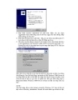
MCSE win 2000 server : Bắt đầu với Windows 2000 Server part 7
 5 p |
5 p |  73
|
73
|  8
8
-

MCSE win 2000 server : Quản lí người dùng và nhóm part 3
 6 p |
6 p |  73
|
73
|  7
7
-

MCSE win 2000 server : Bắt đầu với Windows 2000 Server part 8
 5 p |
5 p |  77
|
77
|  7
7
-

MCSE win 2000 server : TRUY NHẬP TỆP TIN VÀ THƯ MỤC part 1
 5 p |
5 p |  77
|
77
|  7
7
-
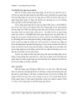
MCSE win 2000 server : TRUY NHẬP TỆP TIN VÀ THƯ MỤC part 6
 5 p |
5 p |  103
|
103
|  7
7
-

MCSE win 2000 server : Kết nối các máy tính part 7
 5 p |
5 p |  73
|
73
|  7
7
-

MCSE win 2000 server : Quản lí người dùng và nhóm part 5
 6 p |
6 p |  87
|
87
|  7
7
-
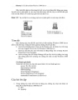
MCSE win 2000 server : Cài đặt tự động Windows 2000 Server part 6
 5 p |
5 p |  89
|
89
|  6
6
-

MCSE win 2000 server : QUẢN LÝ IN part 4
 5 p |
5 p |  93
|
93
|  6
6
Chịu trách nhiệm nội dung:
Nguyễn Công Hà - Giám đốc Công ty TNHH TÀI LIỆU TRỰC TUYẾN VI NA
LIÊN HỆ
Địa chỉ: P402, 54A Nơ Trang Long, Phường 14, Q.Bình Thạnh, TP.HCM
Hotline: 093 303 0098
Email: support@tailieu.vn








